7 correctifs pour le logiciel AMD Adrenalin qui ne fonctionne pas ou ne souvre pas

Vous êtes confronté au problème du logiciel AMD Adrenalin qui ne fonctionne pas ou ne s
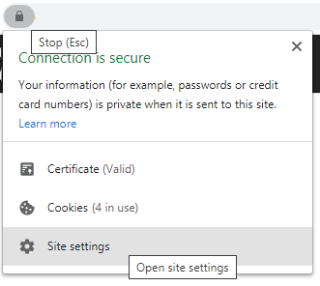
Attention : si jamais vous recevez un message « Ce site nécessite Flash Player pour fonctionner. Cliquez ici pour installer Flash Player maintenant », Ne cliquez pas sur ce lien car il y a de grandes chances qu'il télécharge des logiciels malveillants sur votre système. Lisez la suite pour en savoir plus sur Flash Player et comment activer le Flash déjà existant dans un navigateur.

Flash Player d'Adobe était le plug-in le plus utilisé de tous les temps, car il était requis sur tous les sites Web du monde entier pour lire le contenu audio/vidéo sur la plupart des sites. Ce ne serait pas surprenant si je vous disais que jusqu'en 2015, YouTube obligeait ses téléspectateurs à installer le lecteur flash pour lire les vidéos. Cependant, en raison de certains problèmes de sécurité identifiés, de nombreux sites Web ont commencé à chercher une alternative qui n'était malheureusement pas présente. Mais comme on dit « La nécessité est la mère de l'invention » et ce besoin d'alternative a donné naissance au HTML 5 qui a été rapidement adopté par tous les sites Web pour afficher leur contenu multimédia.
Mais cela ne signifie pas que vous n'auriez plus besoin du plugin Flash. Il existe de nombreux sites Web qui sont encore conçus à l'aide de Flash Player comme affichage de contenu, ce qui signifie que vous devrez activer le plug-in Flash dans votre navigateur si vous souhaitez afficher correctement ce site particulier.
Un mot d'avertissement : Adobe Flash Player a été interdit d'utilisation en raison de problèmes de sécurité par de nombreux navigateurs, et bien que certains l'interdisent complètement, d'autres gardent le plugin Flash Player désactivé par défaut. Je vous suggère d'activer Flash Player uniquement lorsqu'il est absolument nécessaire de visualiser un contenu inévitable sur un site Web.
Lisez aussi : Comment télécharger des jeux Flash en ligne pour jouer hors ligne ?
Comment activer Flash Player sur le navigateur Chrome pour un site Web spécifique ?
Il est facile d'activer Flash Player sur le navigateur Chrome car ce plugin est préinstallé sur le navigateur Chrome mais reste désactivé par défaut. Il n'est pas recommandé de garder ce plugin activé à tout moment et peut être activé pour certains sites Web particuliers. Voici les étapes qui permettraient un lecteur flash sur Chrome :
Étape 1 . Ouvrez le navigateur Google Chrome et accédez au site qui nécessite Flash Player.
Étape 2 . Remarquez l'icône de verrouillage sur la barre d'adresse avant l'URL du site Web.
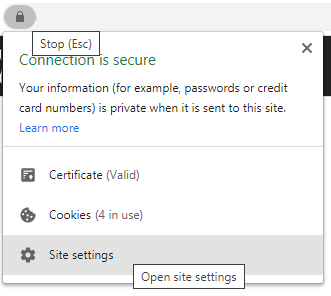
Étape 3 . Ensuite, cliquez sur Paramètres du site et un nouvel onglet s'ouvrira.
Étape 4 . Maintenant, faites défiler vers le bas pour trouver l'option Flash sous Autorisations.
Étape 5 . Cliquez sur le menu déroulant situé sur le côté droit à côté de Flash et cliquez sur Autoriser.
Étape 6 . Rechargez la page en appuyant sur F5 sur votre clavier, et vous observerez des changements spécifiques sur le site Web s'il y avait du contenu utilisant Flash.
Remarque : Ne vous embêtez pas à bloquer Flash car il serait automatiquement désactivé lorsque vous quittez Chrome.
Lisez aussi : Étapes pour télécharger des fichiers Flash intégrés via un navigateur
Comment activer Flash Player sur Microsoft Edge pour un site Web spécifique ?
Le nouveau Microsoft Edge a renversé Firefox pour devenir le deuxième navigateur utilisé le plus populaire. Il pourrait bientôt dépasser Chrome pour la première place. Si vous n'avez pas utilisé le nouveau Edge, je vous suggère de l'essayer immédiatement. Mais pour ceux qui l'utilisent, voici les étapes pour activer Flash Player sur Microsoft Edge :
Étape 1. Ouvrez le navigateur Microsoft Edge et cliquez sur les trois points situés dans le coin droit.
Étape 2 . Dans le menu, cliquez sur Paramètres.
Étape 3 . Une fois l'onglet Paramètres ouvert, cliquez sur Autorisations du site dans le menu de gauche.
Étape 4 . Recherchez Adobe Flash et cliquez sur la flèche à droite.
Étape 5 . Activez maintenant le bouton à bascule vers la droite pour activer l'invite flash.
Remarque : le flash sera toujours désactivé par défaut. Mais vous pourrez l'activer pour n'importe quel site Web en cliquant sur l'icône de verrouillage.
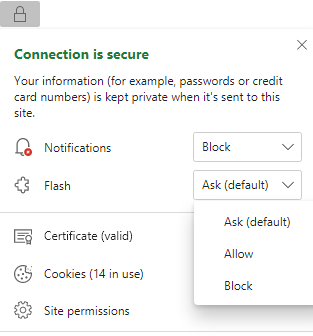
Lisez aussi: Voici le correctif pour le crash de Shockwave Flash sur Chrome
Comment activer Flash Player sur Firefox pour un site Web spécifique ?
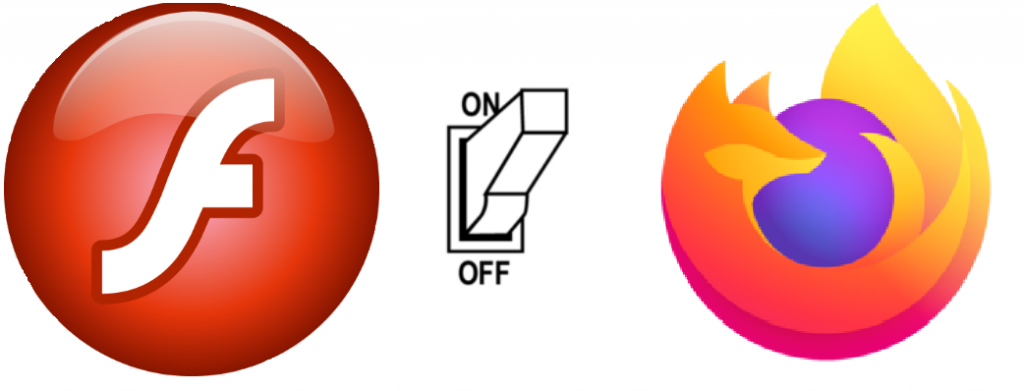
Le dernier navigateur sur notre liste aujourd'hui est Mozilla Firefox et l'activation de Flash Player sur Firefox est aussi simple que les deux navigateurs précédents :
Étape 1. Ouvrez le navigateur Mozilla Firefox et cliquez sur le menu hamburger dans le coin supérieur droit.
Étape 2. Dans la liste des menus, choisissez Modules complémentaires ou appuyez sur CTRL + Maj + A sur le clavier. Un nouvel onglet s'ouvrira.
Étape 3 . Cliquez ensuite sur Plugins dans le menu de gauche.
Étape 4. Cliquez ensuite sur Shockwave Flash et cliquez ensuite sur les trois points dans le coin supérieur droit de la section Shockwave Flash.
Étape 5. Choisissez Demander l'activation.
Étape 6. Maintenant, pendant la navigation, cliquez sur le bouton de verrouillage situé à gauche de la barre d'adresse en haut et sélectionnez pour activer Flash.
Remarque : Vous ne verrez l'option Flash que si le site Web utilise Flash.
Lisez également : Comment réparer Adobe Flash qui ne fonctionne pas dans Internet Explorer ?
Certaines des questions les plus courantes sur Adobe Flash Player
Puis-je activer Adobe Flash Player dans Safari ?
Non, Apple a toujours montré la préoccupation la plus importante en matière de sécurité et a depuis désactivé de manière permanente Flash Player depuis qu'il a été signalé que des intrus pourraient utiliser Flash pour infiltrer les ordinateurs.
Adobe Flash Player est-il sûr ?
Adobe Flash Player aurait de nombreux bugs qui le rendent vulnérable aux attaques de pirates. Tous les principaux navigateurs comme Chrome, Firefox et Edge désactivent le lecteur Flash par défaut et ne l'activent que si un utilisateur le souhaite. Si vous visitez un site Web de confiance qui utilise Flash, vous pouvez activer Flash en suivant les étapes décrites ci-dessus. Il n'y a aucun danger à cela. Le seul problème survient si vous naviguez sur des sites Web aléatoires avec Flash autorisé, ce qui pourrait compromettre votre ordinateur uniquement si le site Web que vous avez visité a une intention malveillante. De plus, la prise en charge de Flash prendra fin d'ici décembre 2020 cette année.
Puis-je installer Adobe Flash Player sur mon ordinateur ?
Non, Adobe Flash Player n'est pas un logiciel, mais c'est un plugin/add-on/extension pour un navigateur. Il ne peut pas être installé sur l'ordinateur mais peut être ajouté dans vos navigateurs uniquement.
Comment installer Flash Player sur mon navigateur ?
Comme mentionné précédemment, la plupart des navigateurs ont le plugin Flash installé mais désactivé par défaut. Si vous voyez un message d'erreur indiquant que vous n'avez pas installé Flash Player, activez Flash Player comme décrit ci-dessus. Si vous constatez qu'il a été supprimé de votre navigateur, visitez le site Web officiel d'Adobe pour l'installer.
Télécharger Flash Player (site officiel)
Que se passera-t-il en 2021, après la fin de la prise en charge de Flash ?
La plupart des sites Web ont mis à niveau leur contenu multimédia de Flash vers HTML5 et CSS3 et de nombreux autres les suivent. Le compte à rebours final jusqu'en décembre 2020 a commencé et les utilisateurs de Flash ont suffisamment de temps pour passer à HTML5 ou même à Adobe Animate, qui est similaire à Flash mais avec plus d'options et de sécurité.
Avez-vous activé Flash Player sur Chrome, Firefox et Edge ?
Parfois, Seeing is not Believing , surtout lorsqu'on vous demande d'installer Flash Player, qui est déjà présent dans votre système. Vous devez activer Flash Player sur Chrome ou tout autre navigateur et recharger le site Web. J'espère que ce guide vous aidera à autoriser Flash sur votre navigateur, mais s'il y a d'autres problèmes, n'hésitez pas à poser cette question dans la section commentaires ci-dessous, et je vous recontacterai avec la solution parfaite.
Suivez-nous sur les réseaux sociaux – Facebook et YouTube . Nous publions régulièrement des trucs et astuces ainsi que des solutions aux problèmes courants liés à la technologie. Abonnez-vous à notre newsletter pour recevoir des mises à jour régulières sur le monde de la technologie.
Vous êtes confronté au problème du logiciel AMD Adrenalin qui ne fonctionne pas ou ne s
Pour corriger l
Apprenez à maîtriser le chat Zoom, une fonctionnalité essentielle pour les visioconférences, avec nos conseils et astuces.
Découvrez notre examen approfondi de l
Découvrez comment récupérer votre Instagram après avoir été désactivé en suivant nos étapes claires et simples.
Découvrez comment savoir qui a consulté votre profil Instagram avec nos solutions pratiques. Sauvegardez votre vie privée tout en restant informé !
Apprenez à créer des GIF animés facilement avec votre Galaxy S22. Découvrez les méthodes intégrées et des applications pratiques pour enrichir votre expérience.
Découvrez comment changer la devise dans Google Maps en quelques étapes simples pour mieux planifier vos finances durant votre voyage.
Microsoft Teams s
Vous obtenez l








